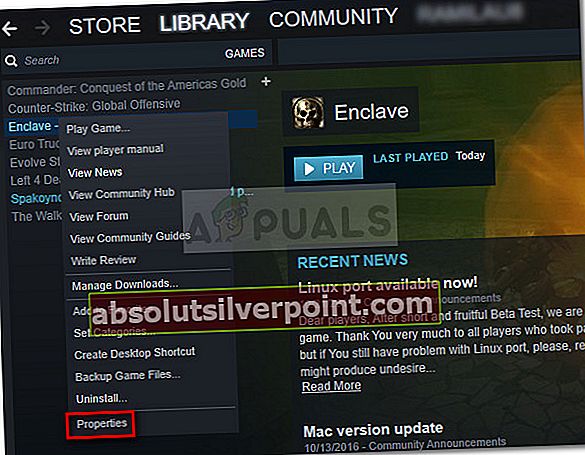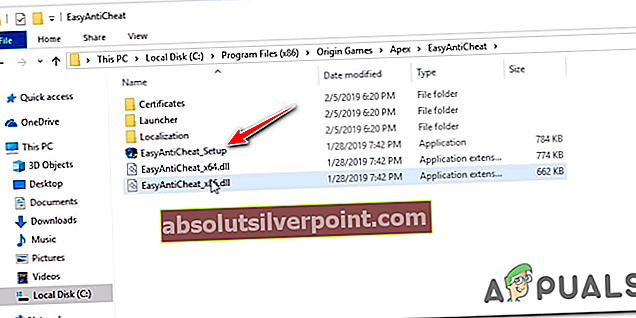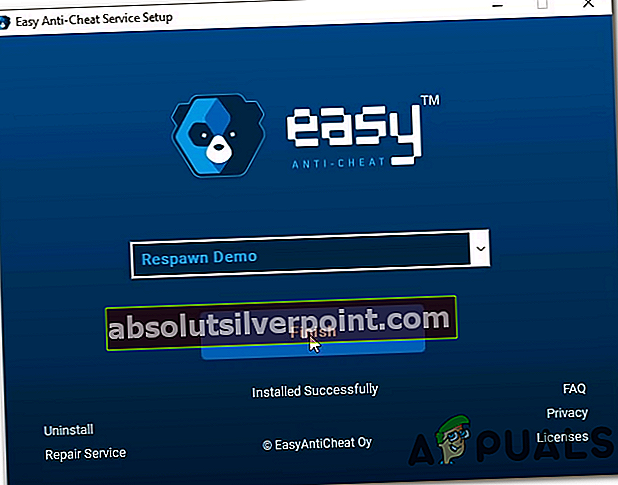Jotkut Rust-pelaajat näkevätSteam Auth Timeout”Virhe erotettuaan pelin. Tämän ongelman ilmoitetaan esiintyvän vain PC: llä käyttäjien kanssa, jotka käynnistävät pelin Steamin kautta.

Tutkittuaan tätä asiaa käy ilmi, että tämän ongelman on ilmoitettu esiintyvän useista eri syistä. Tässä on luettelo mahdollisista syyllisistä, joiden on todettu laukaisevanSteam Auth Timeout’Virhe:
- Palvelinongelma - Ennen kuin otat käyttöön mahdollisen korjauksen, sinun on ensin varmistettava, että Rust ei tällä hetkellä käsittele megapalvelinongelmia tai Steam-palvelinongelmia. Tämän virheen ilmoitettiin tapahtuneen aiemmin, kun Steam Connection Manager oli poissa käytöstä. Jos olet todella tekemisissä palvelinongelman kanssa, ei ole muuta korjausta kuin odottaa, että ongelman ratkaisevat mukana olevat kehittäjät.
- Ristiriitaiset Steam Beta -kanavat - Jos olet tällä hetkellä aktiivinen osallistuja jossakin Beetakanavat Steamissä, yksi näistä kanavista saattaa olla ristiriidassa Rustin kanssa. Jos tämä skenaario on sovellettavissa, sinun pitäisi pystyä korjaamaan tämä ongelma poistamalla Steam-kanavat käytöstä. Kun olet tehnyt tämän, voit mahdollisesti tilata minkä tahansa mukautetun Rust-tilan ennen pelin käynnistämistä.
- Pelin eheys - Pelitiedostosi vioittuminen voi myös olla vastuussa tämän ongelman ilmenemisestä. Jos tämä skenaario on käytettävissä, voit korjata ongelman käynnistämällä pelitiedostojen eheystarkistuksen Steamin valikoista.
- Vioittunut Easy Cheat -moottori - Väärin positiivinen tai laillinen haittaohjelmien uhka saattaa määrätä virustentorjuntaasi asettamaan karanteeniin joitain Easy Cheat Engineen kuuluvia tiedostoja, mikä saattaa laukaista tämän virheen. Tämän ongelman ratkaisemiseksi sinun on korjattava Easy Cheat Engine sisäänrakennetulla toiminnolla.
- Vioittuneet tiedostot Steamin latausvälimuistissa - Jos sinulla on paljon lataamista odottavia kohteita, Lataa jono Steamista, tämä saattaa johtaa jatkuviin kaatumisiin Steamin kautta käynnistetyissä peleissä. Tämä tapahtuu riittämättömän kaistanleveyden vuoksi. Tässä tapauksessa voit korjata ongelman tyhjentämällä latausvälimuistin ennen pelin käynnistämistä uudelleen.
- Vioittunut pelin asennus / käynnistysohjelma - Tietyissä olosuhteissa (harvinainen) saatat odottaa tämän ongelman esiintyvän jonkinlaisen taustalla olevan korruptio-ongelman vuoksi, joka liittyy joko Steamiin tai Rustin pääasennukseen. Tässä tapauksessa sinun pitäisi pystyä korjaamaan tämä ongelma asentamalla molemmat komponentit uudelleen ja käynnistämällä sitten peli alusta alkaen. S
Tapa 1: Palvelinongelman selvittäminen
Ennen kuin yrität jotain alla olevista mahdollisista korjauksista, sinun on aloitettava tarkistamalla, että Steam käsittelee parhaillaan palvelinongelmia, jotka saattavat vaikuttaa pelin vakauteen. ”Steam Auth Timeout”Virheen on raportoitu tapahtuneen aiemmin, kun Steam Connection Manager -palvelimet menivät alas.
Aloita tutkimuksesi tarkistamalla Steamin nykyinen tila - Tehokkain tapa tehdä tämä on käyttää kolmannen osapuolen verkkosivustoa SteamStat.us. Tämä palvelu kertoo sinulle, kumpikaan alueesi Steam-palvelimista ei toimi tällä hetkellä tavalla, joka saattaa vaikuttaa Rustin verkkotoimintoihin.

Jos juuri tekemäsi tutkimukset eivät paljasta mitään Steamin taustalla olevia palvelinongelmia, sinun on edettävä tarkistamalla, onko jossakin Rustin megapalvelimista tällä hetkellä ongelmia. Voit tehdä tämän hyödyntämällä palveluita, kuten DownDetector tai Katkos. Raportti.

merkintä: Jos juuri tekemäsi tutkimukset ovat paljastaneet palvelinongelman, asia on täysin sinun hallinnan ulkopuolella. Tässä vaiheessa voit vain odottaa, kunnes mukana oleva kehittäjä korjaa ongelman.
Jos et löytänyt todisteita taustalla olevasta palvelinongelmasta, aloita vianetsintä seuraavilla tavoilla.
Tapa 2: Steam-beetan poistaminen käytöstä
Joidenkin ongelman kohteena olevien käyttäjien mukaan, jotka myös käsittelivät tätä ongelmaa, saatat pystyä korjaamaanSteam Auth Timeout”Virhe, kun kieltäydytään olemasta aktiivinen osallistuja Steam Beta. Kuten käy ilmi, on tiettyjä beeta-osallistujien kanavia, jotka saattavat olla ristiriidassa pelin Rust-version kanssa.
Jotkut Rust-pelaajat, jotka aiemmin käsittelivät tätä ongelmaa, ovat ilmoittaneet onnistuneensa korjaamaan tämän ongelman kieltäytymällä Steam Betasta ja tilaamalla uudelleen kaikki mukautetut tilat, jotka ovat jumissa huonossa tilassa.
Jos et ole varma, miten tämä tehdään Steam-asiakkaalta, noudata seuraavia ohjeita:
- Avaa Steam-asiakasohjelma ja siirry sitten näytön yläreunassa olevaan nauhapalkkiin. Kun olet tehnyt tämän, napsauta Höyry käytettävissä olevien vaihtoehtojen luettelosta ja napsauta sitten asetukset pikavalikosta.
- Kun olet sisällä asetukset -valikosta, valitse Tili vasemmasta pystyvalikosta, siirry sitten vasemmalla olevaan valikkoon ja paina Muuttaa -painiketta Betaan osallistuminen.
- Käytä seuraavaksi avattavaa valikkoa (beta-osallistumisen alla) vaihtaaksesi tilaksiEi mitään - Poista kaikki beta-ohjelmat käytöstä.
- Käynnistä lopuksi Steam uudelleen ja aloita sitten tilata uudelleen modit, jotka olivat aiemmin aiheuttaneet virheen Rustissa.
- Käynnistä peli ja katso, onko ongelma nyt ratkaistu.

Jos sama ”Steam Auth Timeout”Virhe esiintyy edelleen, vaikka olisitkin valinnut jokaisen Steam-beetakanavan, siirry alas seuraavaan mahdolliseen korjaukseen.
Tapa 3: Pelitiedostojen eheyden tarkistaminen
Jos ensimmäinen mahdollinen korjaus on ollut tehoton, sinun pitäisi aloittaa, koska tämä ongelma (Steam Auth Timeout virhe) saattaa liittyä Rustin pelitiedoston epäjohdonmukaisuuteen. Jotkut käyttäjät, jotka myös käsittelivät tätä ongelmaa, ovat vahvistaneet, että he onnistuivat korjaamaan ongelman suorittamalla pelitiedostojen eheyden tarkistuksen sisäänrakennetun Steam-valikon kautta.
Jos et ole vielä kokeillut tätä, seuraa alla olevia ohjeita käynnistääksesi eheystarkistus Steam-valikon kautta:
- Avaa Steam-valikko ja valitse Kirjasto välilehti yläosassa olevasta vaakavalikosta.
- Kun kirjasto-välilehti on valittu, selaa kirjastokohteita alas ja napsauta hiiren kakkospainikkeella Rustiin liittyvää merkintää. Napsauta sitten Rustin Steam-pikavalikosta Ominaisuudet valikossa.
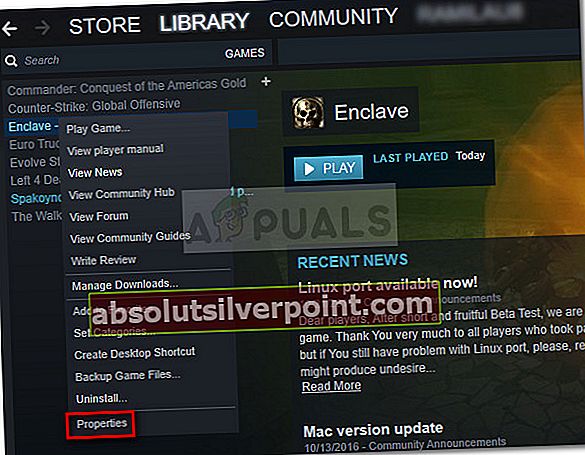
- Kun olet vihdoin sisällä Ominaisuudet Rustanäyttö, siirry eteenpäin ja napsauta Paikalliset tiedostot välilehti ja napsauta sitten Tarkista pelitiedostojen eheys.

- Vahvista seuraavassa vahvistuskehotteessa aloittaaksesi toiminnon. Odota seuraavaksi toiminnon päättymistä, käynnistä sitten Rust uudelleen, kun seuraava käynnistys on valmis, ja katso, onko ongelma nyt ratkaistu.
Jos eheys ei paljastanut mitään ongelmia Rust-pelitiedostoissa, siirry seuraavaan mahdolliseen korjaukseen.
Tapa 4: Easy Cheat -moottorin korjaaminen
Jos näet vainSteam Auth Timeout"Virhe, kun osallistut aktiivisesti online-peliin muiden pelaajien kanssa, olet todennäköisesti tekemisissä yleisen epäjohdonmukaisuuden kanssa Rustin kanssa integroidun oletusarvoisen huijauskoodin kanssa.
Kuten jotkut asianomaiset käyttäjät ovat ilmoittaneet, on olemassa tiettyjä skenaarioita, joissa väärä positiivinen tai todellinen haittaohjelmien uhka voi saada EasyCheat-moottorin rikkoutumaan ja laukaisemaan tämän nimenomaisen pelivirheen.
Jos tämä skenaario näyttää soveltuvalta, sinun pitäisi pystyä korjaamaan tämä ongelma suorittamalla korjausprosessi Huijauksen esto moottori. Voit aloittaa tämän menettelyn suoraan paikasta, johon Rust asennit.
Tässä on nopea askel askeleelta opas tämän tekemiseen:
- Avaa File Explorer ja siirry sijaintiin, johon olet aiemmin asentanut Rustin. Ellet valinnut mukautettua sijaintia, sinun pitäisi löytää se täältä:
Tämä PC \ Local Disk (C:) \ Program Files (??) \ Rust
- Kun olet oikeassa paikassa, siirry eteenpäin ja kaksoisnapsauta EasyAntiCheat ja napsauta sitten hiiren kakkospainikkeella EasyAntiCheat_Setup.exe ja valitse Suorita järjestelmänvalvojana äskettäin ilmestyneestä pikavalikosta.
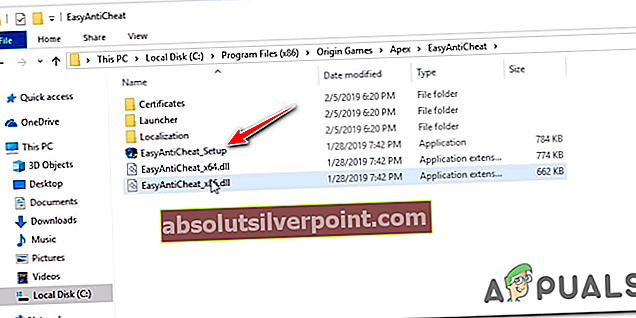
merkintä: Kun sinua pyydetään Käyttäjätilien valvonta (UAC), klikkaus Joo myöntää järjestelmänvalvojan käyttöoikeudet.
- Kun pääset Helppo huijaus napsauta Korjauspalveluja vahvista sitten seuraavassa näytössä.
- Odota seuraavaksi, että toiminto on valmis - Apuohjelma skannaa ja korjaa kaikki epäjohdonmukaisuudet Easy Anti Cheat -moottorin kanssa.
- Kun toiminto on valmis, napsauta Suorittaa loppuun -painiketta ja käynnistä sitten Ruoste Liity jälleen kerran verkkopeliin ja katso, onko ongelma nyt ratkaistu.
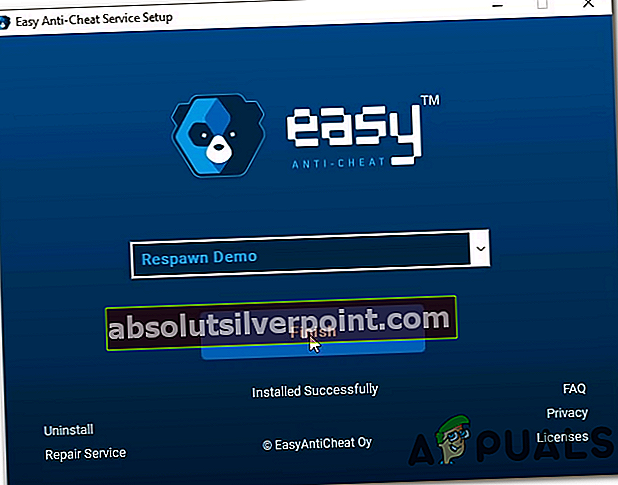
Jos saat silti satunnaisia katkaisujaSteamin viimeinen aikakatkaisu”Virhe, siirry seuraavaan mahdolliseen korjaukseen.
Tapa 5: Latausvälimuistin tyhjentäminen
Joidenkin käyttäjien, joita asia koskee,Steam Auth TimeoutVirhe voi ilmetä myös tapauksissa, joissa Steamin latausjonossa on paljon odottavia kohteita. Jos tämä skenaario on sovellettavissa, Rust saattaa kokea jatkuvia kaatumisia johtuen siitä, että latausohjelma on häiriintynyt eikä pysty päivittämään peliversiota.
Jos tämä skenaario on käytettävissä, sinun pitäisi pystyä korjaamaan ongelma tyhjentämällä Steamin valikoiden Lataus-välimuisti. Monet potentiaaliset käyttäjät ovat vahvistaneet tämän mahdollisen korjauksen toimivan. Tässä on pikaopas tämän tekemiseen:
- Aloita avaamalla Steam-asiakas.
- Käytä seuraavaksi näytön yläosassa olevaa nauhapalkkia ja napsauta Höyry. Napsauta sitten hiljattain avautuneesta pikavalikosta Asetukset.
- Kun olet Asetukset-valikossa, siirry eteenpäin ja valitse Lataukset välilehti vasemmalla olevasta pystysuorasta valikosta
- Heti kun teet tämän, siirry oikeanpuoleisen ruudun yli ja napsautaTyhjennä latausvälimuisti (ruudun alaosa).
- Napsauta vahvistuspyynnössä Joo tyhjentää paikallisesti tallennettu välimuisti.
- Kun toiminto on valmis, kirjaudu sisään Steam-tililläsi uudelleen, käynnistä Rust ja katso, onko ongelma nyt ratkaistu.

Jos sama ongelma esiintyy edelleen, siirry seuraavaan seuraavaan mahdolliseen korjaukseen.
Tapa 6: Steam & Rustin asentaminen uudelleen
Jos mikään yllä olevista mahdollisista korjauksista ei ole toiminut sinulle, on myös mahdollista, että jonkinlainen korruptio (joko pelitiedostoihin tai Steamiin liittyvä) aiheuttaa tosiasiallisestiSteam Auth Timeout’Virhe.
Siinä tapauksessa, että olet tosissasi tekemisissä paikallisesti vioittuneen kanssa, pystyt korjaamaan ongelman asentamalla sekä pelin (Rust) että pelin käynnistysohjelman (Steam) uudelleen. Jos epäilet, että tämä skenaario saattaa olla sovellettavissa, asenna Steam + Rust uudelleen noudattamalla seuraavia ohjeita:
- Avaa a Juosta valintaikkunaa painamalla Windows-näppäin + R. Kirjoita seuraavaksi 'Appwiz.cpl' ja paina Tulla sisään avataOhjelmat ja ominaisuudetikkuna.
- Kun olet sisällä Ohjelmat ja ominaisuudet , selaa sovellusten luetteloa alaspäin ja etsi Höyry asennus.
- Kun olet löytänyt Höyry Napsauta hiiren kakkospainikkeella sen merkintää ja valitse Poista asennus äskettäin ilmestyneestä pikavalikosta. Kun sinua pyydetään Käyttäjätilien valvonta (UAC), klikkaus Joo myöntää järjestelmänvalvojan oikeudet.
- Napsauta viimeisessä asennuksen poistokehotteessa Poista asennus vahvista toiminto ja odota sitten, että toiminto on valmis.
- Kun Steam-asiakkaan asennus on onnistunut, jatka ja toista asennus Rust-pelillä.
- Kun molemmat kantoraketti (Höyry) ja Ruoste on poistettu, käynnistä tietokone uudelleen ja odota seuraavan käynnistyksen päättymistä.
- Kun tietokoneesi on käynnistynyt, käy virkamiehellä Steamin lataussivu ja asenna uusin saatavilla oleva koontiversio.
- Kun viimeisin Steam-versio on asennettu uudelleen, asenna Rust uudelleen sen valikosta, käynnistä sitten peli uudelleen ja katso, onko ongelma nyt ratkaistu.
 Tunnisteet Steam-virhe
Tunnisteet Steam-virhe